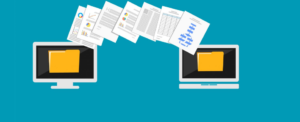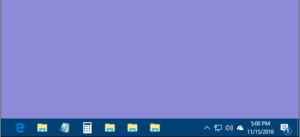உங்கள் ஆப்பிள் இசை சந்தாவை எவ்வாறு ரத்து செய்வது என்பதை அறிக
இந்த கட்டத்தில், நாம் அனைவரும் சேவையை அறிவோம்ஆப்பிள் இசை, 50 மில்லியனுக்கும் அதிகமான பாடல்களுடன், ஸ்பாட்ஃபை போன்ற பிற ஸ்ட்ரீமிங் சேவைகளை சமாளிக்க முடிந்தது, தற்போது எண் 1. நிறுவனம் வழங்கும் மூன்று இலவச மாதங்களுக்குப் பிறகு, நீங்கள் கட்டணச் சேவையைத் தொடர விரும்பவில்லை, குழுவிலகுவது சிக்கலானதாகத் தோன்றினாலும், அது அவ்வளவாக இல்லை. ஆப்பிள் மியூசிக் உங்கள் சந்தாவை எவ்வாறு ரத்து செய்வது என்பதை நாங்கள் விளக்குகிறோம்.
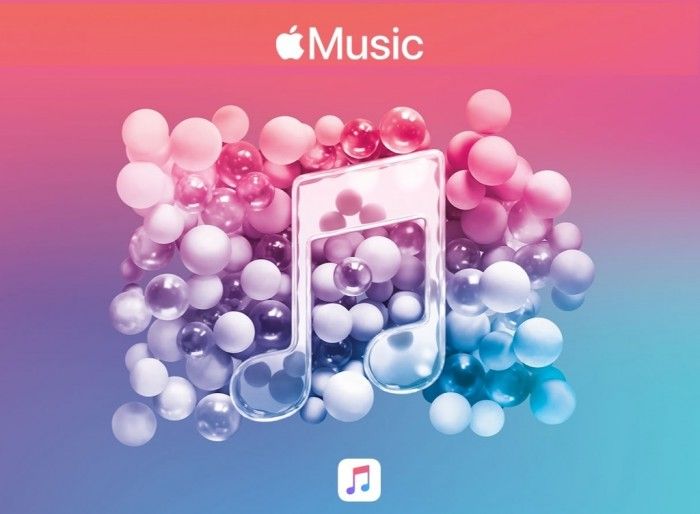
விண்டோஸ் 10 ஐ நிறுவ நிலுவையில் உள்ளது
ஆப்பிள் மியூசிக் உங்கள் சந்தாவை ரத்து செய்வது அவ்வளவு சிக்கலானது அல்ல
மூன்று மாதங்கள் இலவசமாக அல்லது நீங்கள் தேர்ந்தெடுத்த மாதாந்திர கட்டணத்தை செலுத்திய பின்னரும் கூட, ஆப்பிள் மியூசிக் உங்கள் சந்தாவை ரத்து செய்ய விரும்புகிறீர்கள், இந்த எளிய வழிமுறைகளைப் பின்பற்ற வேண்டும்.
முதலில் அதை நினைவில் கொள்ளுங்கள் அதே ஆப்பிள் ஐடியுடன் நீங்கள் உள்நுழைந்திருக்கும் வரை, ஐபோன், ஐபாட், ஐபாட் டச், ஆண்ட்ராய்டு டெர்மினல், ஐடியூன்ஸ் அல்லது ஆப்பிள் டிவியில் இருந்து ஆப்பிள் மியூசிக் உங்கள் சந்தாவை ரத்து செய்யலாம் அல்லது மாற்றலாம், நீங்கள் நூலகத்தில் சேர்த்த அனைத்து இசைக்கான அணுகலை இழக்கிறதுஆப்பிள் இசைசெயல்பாடுகள்.
ஆரம்பிக்கலாம் ஆப்பிள் மியூசிக் உங்கள் சந்தாவை ரத்து செய்ய பின்பற்ற வேண்டிய படிகளுடன்:
ஐபோன், ஐபாட் அல்லது ஐபாட் டச் ஆகியவற்றிலிருந்து
- அமைப்புகள்> உங்கள் பெயர்> ஐடியூன்ஸ் ஸ்டோர் மற்றும் ஆப் ஸ்டோருக்குச் செல்லவும்.
- உங்கள் அழுத்தவும்ஆப்பிள்ஐடி> ஆப்பிள் ஐடியைக் காண்க. கோரப்பட்டால் உள்நுழைக.
- சந்தாக்களுக்கு உருட்டவும்> ஆப்பிள் இசை.
4. இப்போது நீங்கள் செய்யலாம்:நெட்ஃபிக்ஸ் எக்ஸ்பிரஸ் வி.பி.என் உடன் வேலை செய்யவில்லை
- ஆப்பிள் மியூசிக் உங்கள் சந்தாவை ரத்துசெய்: ரத்துசெய்> உறுதிப்படுத்து என்பதைக் கிளிக் செய்க. சுழற்சி முடிவடையும் போது இது பயனுள்ளதாக இருக்கும்.
- உங்கள் சந்தாவை மாற்றவும், இடையில் தேர்ந்தெடுப்பது:
- தனிநபர் (மாதத்திற்கு 99 9.99),
- மாணவர் (நீங்கள் 4.99 € மாதங்கள் தேவைகளைப் பூர்த்தி செய்தால்)
- குடும்பம் (மாதத்திற்கு 99 14.99 க்கு உள்ளடக்கத்தைப் பகிரும் 6 பேர் வரை அணுகலுடன்)
Android இலிருந்து
- இன் ஆப்பிள் மியூசிக் பயன்பாட்டில்உங்கள் Android சாதனம்,மெனு பொத்தானை அழுத்தவும் (மூன்று புள்ளிகள் செங்குத்தாக)
- கணக்கை அழுத்தவும். நீங்கள் கணக்கைக் காணவில்லை எனில், அமைப்புகள்> உள்நுழை என்பதை அழுத்தவும். வழிமுறைகளைப் பின்பற்றவும்.
திரும்பவும் மீண்டும் மெனுவையும் அழுத்தவும் - நீங்கள் மாற்ற அல்லது ரத்துசெய்யும் முன், சந்தாவை நிர்வகி என்பதைக் கிளிக் செய்க.
கணினியில் ஐடியூன்ஸ் இருந்து.
நீ விரும்பினால் உன்னால் முடியும்உங்கள் சந்தாவைப் பார்க்கவும்உங்கள் கணினியிலிருந்து அல்லது இந்த எளிய வழிமுறைகளைப் பின்பற்றவும்:
- ஐடியூன்ஸ் திறக்கவும்.கணக்கைத் தேர்ந்தெடுக்கவும்> எனது கணக்கைப் பார்க்கவும்
- கணக்கு தகவல் பக்கத்தில், அமைப்புகள் பிரிவுக்கு உருட்டவும். சந்தாக்களின் வலதுபுறத்தில், நிர்வகி என்பதைக் கிளிக் செய்க. உங்கள் ஆப்பிள் இசை சந்தாவின் வலதுபுறத்தில், திருத்து என்பதைக் கிளிக் செய்க.
- சந்தாவை நிர்வகிக்க விருப்பங்களைப் பயன்படுத்தவும். ஆப்பிள் மியூசிக் உங்கள் சந்தாவை நீங்கள் அறிவீர்கள், மாற்றலாம் அல்லது ரத்து செய்யலாம்.
ஆப்பிள் டிவியில் இருந்து
- அமைப்புகள்> கணக்குகளைத் திறக்கவும்.
- சந்தாக்களின் கீழ்> சந்தாக்களை நிர்வகிக்கவும்.
- சந்தாவை நிர்வகிக்க விருப்பங்களைப் பயன்படுத்தவும்.
தயார்! ஆப்பிள் மியூசிக் உங்கள் சந்தாவை நிர்வகிக்க சாத்தியமான வழிகள் உங்களுக்கு ஏற்கனவே தெரியும்.
மீ 6 உடன் செய்திகளை நீக்குவது எப்படி
மேலும் காண்க: உங்கள் ஐபோனை அனிட்ரான்ஸ் மூலம் காப்புப் பிரதி எடுக்கவும்